請注意::這篇文章的翻譯只是為了方便而提供。譯文透過翻譯軟體自動建立,可能沒有經過校對。因此,這篇文章的英文版本應該是包含最新資訊的管理版本。你可以在這裡存取這些內容。
分析工作流程績效與機會
上次更新時間: 2025年11月4日
可搭配下列任何訂閱使用,除非另有註明:
-
行銷 Hub Professional, Enterprise
-
銷售 Hub Professional, Enterprise
-
Service Hub Professional, Enterprise
-
Data Hub Professional, Enterprise
-
智慧 CRM Professional, Enterprise
-
Commerce Hub Professional, Enterprise
您可以在工作流程工具的Analyze(分析)標籤上檢視和分析整體註冊資料,以及自動化更多流程的其他機會。這些資料可協助您深入瞭解使用自動化和簡化團隊關鍵流程的機會。若要檢視工作流程的整體健康狀況,請瞭解如何使用工作流程健康頁面。
分析工作流程績效與機會
要檢視和分析工作流程效能資料:
- 在你的 HubSpot 帳戶中,瀏覽「自動化」>「工作流程」。
- 按一下分析 索引標籤。
- 在頁面頂端,您可以依下列方式篩選報告:
- 比較: 按一下下拉功能表,在比較檢視之間切換:
- 比較工作流程群組:依類型(例如已刪除、需要檢閱、未使用或所有工作流程)比較工作流程。
- 比較工作流程:按一下Choose the individual Workflows(選擇個別工作流程)下拉式功能表,然後選擇您希望包含在分析資料中的工作流程旁邊的核取方塊,即可比較特定的工作流程。
- 日期範圍: 篩選本週、本月、過去 30 天、上個月、本季、今年或自訂時間段。
- 比較過去兩個:按一下下拉式功能表,選擇要比較不同工作流程的時間段。例如,您可以在「週」、「月」或「季」之間進行比較。
- 比較: 按一下下拉功能表,在比較檢視之間切換:
- 您可以按一下頁面頂端的清除篩選器,將所有篩選器重設為預設值。
- 檢閱您的報告:
- 最上面兩份報告概述整個工作流程的註冊資料。
- 接下來的兩份報告,會繪製隨著時間推移的註冊資料圖表,您可以按一下篩選器圖示來編輯報告,並變更資料頻率。
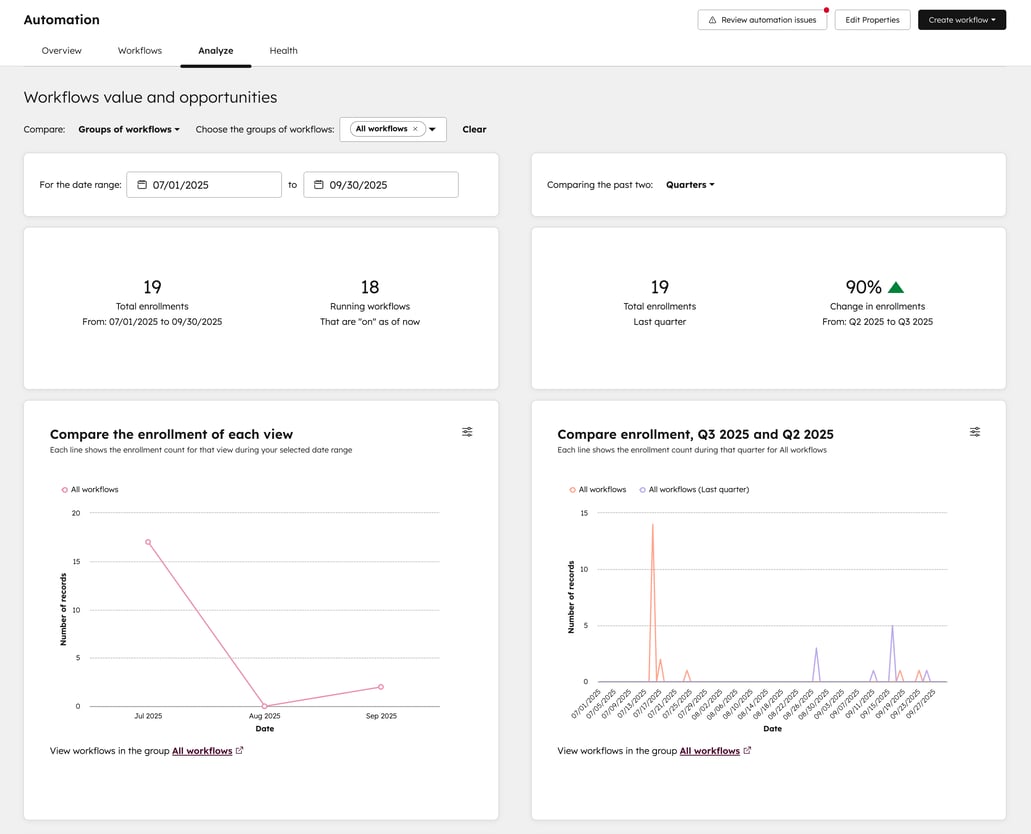
-
- 最後兩份報告記錄了自動化或建立更多工作流程的機會。
- 最後兩份報告記錄了自動化或建立更多工作流程的機會。
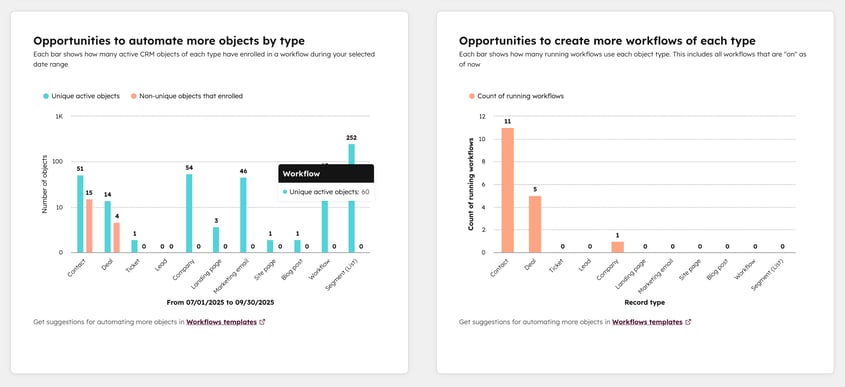
Workflows
你的意見回饋對我們相當重要,謝謝。
此表單僅供記載意見回饋。了解如何取得 HubSpot 的協助。